Tutorial Cara Mengimpor Excel ke Access
Mudah dan praktis, gunakan cara mengimpor Excel ke Access ini.

Microsoft Excel. (Microsoft)
Hitekno.com - Dengan menggunakan cara mengimpor Excel ke Access maka akan memudahkan kamu pada saat mengerjakan suatu kumpulan data agar data tersebut selalu terupdate. Ikuti tutorial Microsoft Excel dan Microsoft Access yang dirangkum tim HiTekno.com berikut ini.
Seperti yang sudah kita semua ketahui bahwa program Excel dan Access keduanya merupakan anggota dari aplikasi Microsoft Office, namun keduanya memiliki perbedaan karena program Excel biasanya digunakan untuk mengolah angka dan program Access digunakan untuk mengolah database.
Pengertian Microsoft Excel sendiri merupakan sebuah program aplikasi lembar kerja yang dibuat untuk mengolah dan menghitung data yang bersifat numerik dengan menggunakan rumus dalam lembar spreadsheetnya.
Sedangkan pengertian dari Microsoft Access adalah sebuah program aplikasi pengelola database yang bisa digunakan untuk merancang, membuat, dan mengolah berbagai jenis data yang ditujukan untuk kalangan rumahan dan perusahaan kecil hingga menengah.
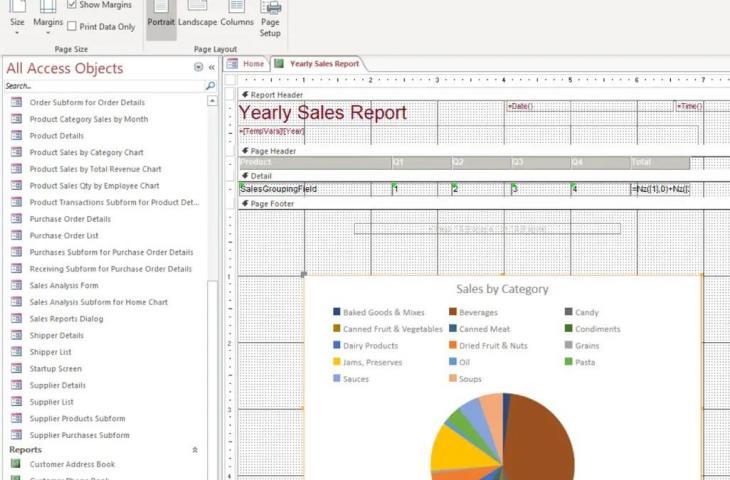
Nah berikut ini cara mengimpor Excel ke Access yang harus kamu ikuti:
- Buka program Excel dan Access di perangkat kamu
- Lalu siapkan data Excel yang ingin kamu import ke Access
- Kemudian buka program Access pada perangkat kamu dan buat tabel pada program Access dengan field name sesuai dengan tabel pada data Excel yang akan di import
- Lalu klik menu External Data dan pilih opsi menu group Import & Link selanjutnya klik Excel
- Maka akan muncul pop up menu Get External Data - Excel Spreadsheet, klik pada tab Browse dan masukan file Excel yang telah kamu siapkan sebelumnya dengan cara pilih file lalu klik Open kemudian klik OK
- Masih di pop up menu Get External Data - Excel Spreadsheet, klik pada opsi menu yang kedua bertuliskan Append A Copy of the records to the table dan klik OK
- Setelah itu pada jendela pop up menu yang muncul, klik tab Next dan klik tab Selanjutnya lalu klik tab Finish
- Selesai! Sekarang data Excel kamu akan secara otomatis masuk ke dalam Data Base Access
Itulah cara mengimpor Excel ke Access yang bisa kamu lakukan dengan mudah. Jadi dengan adanya cara diatas, kamu tidak perlu lagi membuat dua data yang berbeda satu per satu ya. Selamat mencoba tutorial Microsoft Excel dan Microsoft Access di atas!





















